foobar2000怎么用?方法:
1、首先下载foobar2000,然后我们直接运行foobar2000的安装包,下一步下一步即可完成安装;’
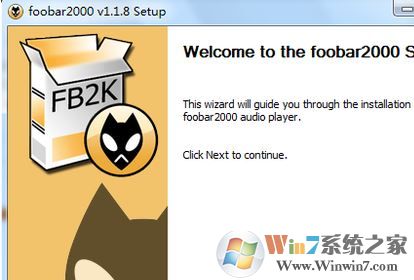
2、?首次使用会有一个界面设置的选项,如果你并不关心这个,可以直接OK跳过设置 ,如下图所示:
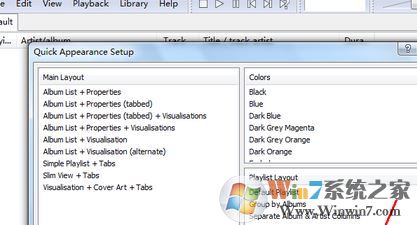
3、打开软件,?点击第一个选项,即文件 ,从这里打开音乐文件。?
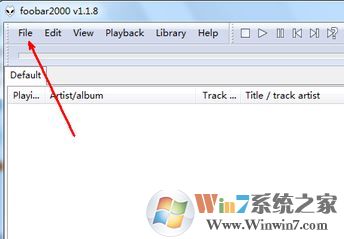
4、?选择添加文件夹选项,当然你也可以选择打开一个单一的文件或者添加一个文件 ,一次性地加入文件夹会非常方便。
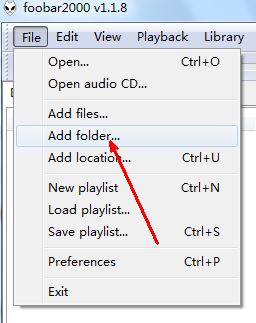
5、加载速度看文件的大小质量,以及系统的硬件好坏等因素决定;
6、然后我们点击上方功能栏上的三角形开关的按钮 ,这就是播放按钮 ,如图所示:

7、红框中是调节音乐进度的滑块,可以左右调节来调节播放的音乐进度,如图:
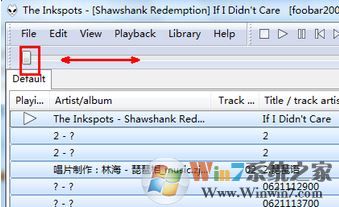
以上便是winwin7小编给大家介绍的关于foobar2000如何使用的有效操作方法!